深入了解 Document Picture-in-Picture API,并对比 Modal 的最佳使用场景
在前端开发中,我们经常会遇到这样的需求:弹出一个浮动窗口来显示一些实时信息、工具栏或视频内容。过去我们会用 window.open(),后来越来越多的开发者倾向于使用 Modal。但现在,一个更现代的 API 出现了——Document Picture-in-Picture API,它能带来一种完全不同的浮窗体验。
为什么我们需要新的解决方案?
传统的 window.open() 虽然简单易用,但限制非常多:
Modal(模态框)虽然解决了很多问题,但它始终依附于当前页面 DOM,一旦用户切换了标签页、最小化了窗口,就无法再查看。
Document Picture-in-Picture API 是什么?
这是浏览器提供的原生 API,它允许你创建一个独立的、始终置顶的小窗口,并加载自定义 HTML 内容。它和视频画中画(Video PiP)类似,但不是只能放视频,而是可以放任何 HTML 页面内容!
✅ 从技术上说,它本质上是一个轻量、独立的浏览器子窗口,但有专门的样式控制权。
🆚 Modal 和 Document PiP 的对比分析
🛠 快速上手指南
检查浏览器是否支持
由于这个现代API的兼容性并没有那么完美
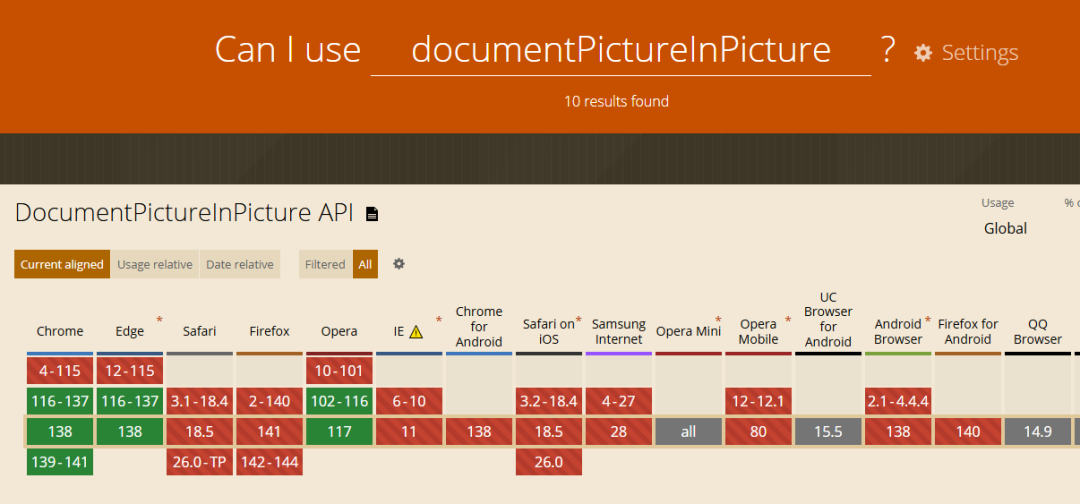
在代码中需要检查浏览器是否支持
const isSupported = "documentPictureInPicture" in window;
创建一个浮窗
async function openPipWindow() {
if (!("documentPictureInPicture" in window)) return;
const pipWindow = await documentPictureInPicture.requestWindow({
width: 400,
height: 300
});
// 设置窗口内容(你可以用框架进一步封装)
pipWindow.document.body.innerHTML = \`
<div style="padding: 20px; background: #f0f0f0;">
<h2>🎉 自定义浮窗</h2>
<p>这是对 window.open 的完美替代</p>
</div>
\`;
}
📌 注意: 当前只能通过字符串方式注入内容,暂不支持直接挂载 Vue/React 组件,但可以用 iframe 或构建工具封装。
视频弹窗?请用 Video PiP!
<video id="myVideo" controls>
<source src="video.mp4" type="video/mp4">
</video>
<button onclick="togglePiP()">📺 画中画</button>
<script>
async function togglePiP() {
const video = document.getElementById('myVideo');
if (!document.pictureInPictureElement) {
await video.requestPictureInPicture(); // 开启画中画
} else {
await document.exitPictureInPicture(); // 退出
}
}
</script>
📊 典型场景推荐
实时仪表盘
显示用户活跃、订单数量、监控指标等 —— 适合后台管理端、BI 系统等。
const pipWindow = await documentPictureInPicture.requestWindow();
pipWindow.document.body.innerHTML = `
<div style="background: #1a1a1a; color: white; padding: 20px;">
<h3>📈 实时指标</h3>
<div>当前在线:245</div>
<div>异常警告:2</div>
</div>
`;
套电落地页聊天窗
用于落地页收集线索、在线客服、AI 助手浮窗,让用户切换页面时仍能继续对话。
const chatWindow = await documentPictureInPicture.requestWindow();
chatWindow.document.body.innerHTML = `
<div style="padding: 10px; font-family: sans-serif;">
<h4>🧑💼 在线客服</h4>
<div style="height: 200px; overflow-y: auto; border: 1px solid #ccc;">欢迎咨询,我们在线!</div>
<input type="text" placeholder="输入您的问题..." style="width: 100%; margin-top: 10px;">
</div>
`;
实用技巧 & 最佳实践
🚨 错误处理
try {
const pipWindow = await documentPictureInPicture.requestWindow();
} catch (error) {
if (error.name === 'NotAllowedError') {
console.log('用户拒绝了浮窗权限');
}
}
📐 响应式尺寸建议
const pipWindow = await documentPictureInPicture.requestWindow({
width: Math.min(400, window.innerWidth * 0.8),
height: Math.min(300, window.innerHeight * 0.8)
});
不知道你是否有这样的疑问:
❓为什么不直接用 Modal?还能用 JSX 或组件,性能也更好?
这是一个非常好的问题。确实,在页面内部使用 Modal 组件(例如 antd、Element Plus 等)更适合处理输入、表单、提示等页面交互内容,代码复用度也高。但:
- Modal 只能在当前页面中显示,标签页切换或窗口最小化后就不可见;
- Document PiP 则是 浏览器级别的浮窗,可以独立存在、随时可见,特别适合那些希望“常驻桌面”的场景。
所以,选择哪个更好?
- 👨💻 推荐使用 Modal: 表单交互、流程控制、确认提示等。
- 🖥️ 推荐使用 Document PiP: 实时数据窗口、悬浮工具、小地图、直播窗等。
总结
为不同场景选择最合适的浮窗方案
📢建议
如果你想实现:
👉 那就大胆尝试 Document Picture-in-Picture API 吧!它或许会成为你项目中意想不到的提升利器!
该文章在 2025/8/11 15:39:22 编辑过